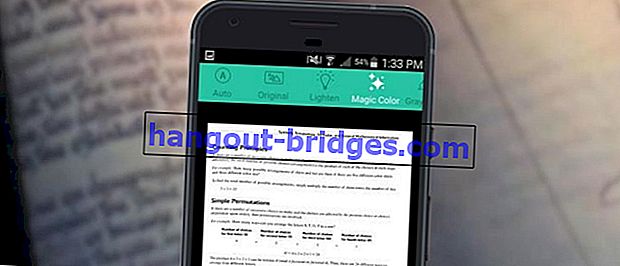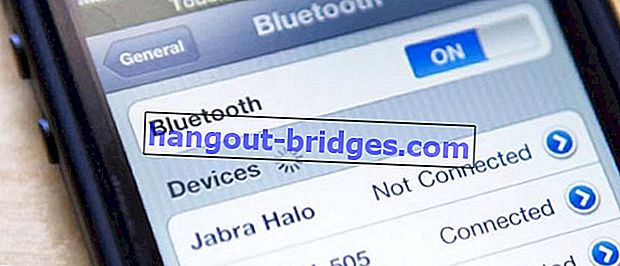Apa itu Telegram? Inilah Cara Menggunakan Telegram pada HP, PC dan Web
Adakah anda tahu apa itu telegram? Jaka akan mengajar anda bagaimana menggunakan Telegram di telefon bimbit, PC dan Web yang akan menjadikan perbualan anda lebih menarik.
Bercakap mengenai aplikasi sembang hari ini, mungkin masih ramai di antara anda yang belum mengetahui apa itu Telegram. Bukan mesin telegraf yang ada pada zaman dulu ya, geng.
Telegram adalah aplikasi sembang popular yang sebenarnya digunakan serupa dengan WhatsApp, Line, dan lain-lain. Walaupun begitu, terdapat beberapa kelebihan Telegram yang tidak dimiliki oleh aplikasi lain.
Aplikasi ini menggunakan pangkalan awan agar pengiriman mesej dapat dilakukan dengan lebih cepat. Selain itu, Telegram juga cukup ringan dan tidak memakan banyak memori di telefon bimbit, geng.
Semua ciri Telegram unik dan sangat sejuk. Bermula dari sembang rahsia, saluran, dan banyak lagi, geng. Sekiranya anda berminat dan ingin mengetahui cara menggunakan Telegram , teruskan menonton artikel berikut, ya!
Cara menggunakan telegram
Selama ini, aplikasi sembang membuat kita risau kerana data perbualan peribadi kita dapat digodam dan disebarkan. Namun, tidak begitu dengan Telegram, geng.
Telegram menggunakan ciri enkripsi end-to-end yang bertujuan untuk menjadikan perbualan anda lebih selamat. Begitu selamat, Telegram menjadi aplikasi sembang kegemaran untuk koruptor dan pengganas, kumpulan itu.
Dalam artikel ini, Jaka akan memberitahu anda cara menggunakan Telegram di telefon bimbit dengan mudah. Lihatlah!
Langkah 1 - Muat turun dan Pasang Telegram
Pertama sekali, tentu anda mesti mempunyai aplikasi Telegram di telefon bimbit anda. Sebenarnya, anda boleh menggunakan Telegram di web atau PC, tetapi Jaka akan membincangkannya selepas ini.
Sekiranya anda menggunakan iPhone , anda boleh memuat turunnya terus di App Store . Sekiranya anda pengguna Android , anda boleh memuat turun Telegram secara langsung melalui pautan yang disediakan oleh Jaka di bawah:
 Aplikasi Sosial & Pemesejan Telegram LLC DOWNLOAD
Aplikasi Sosial & Pemesejan Telegram LLC DOWNLOAD- Selepas memuat turun, pasang Telegram di telefon bimbit anda seperti biasa.
Langkah 2 - Buat Akaun Telegram
Langkah seterusnya adalah mendaftar dan membuat akaun Telegram. Caranya mudah, anda hanya perlu memasukkan nombor telefon anda .
Buka aplikasi Telegram yang telah dipasang. Pada menu utama, klik Mula Mesej .
Masukkan nombor telefon anda bersama dengan kod kawasan. Katakan anda tinggal di luar negara, jangan lupa menukar kod kawasan, geng.

Anda tidak boleh mendaftarkan telegram melalui e-mel dan hanya melalui nombor telefon.
Selepas itu, beri kebenaran kepada Telegram untuk mengakses kenalan, mesej, storan, dan lain-lain.
Sekiranya anda memasukkan nombor telefon bimbit anda dengan betul, anda akan mendapat SMS yang mengandungi kod pengesahan . Masukkan kod di ruang yang disediakan.
Telegram akan segera menambahkan senarai rakan kenalan anda yang menggunakan Telegram secara automatik jika anda telah memberikan akses kenalan.

Langkah 3 - Buat Profil
Setelah anda selesai mendaftar, sekarang adalah masa untuk anda membuat profil Telegram anda sendiri.
Caranya, klik butang menu yang mempunyai 3 garis menegak di kiri atas, kemudian klik Tetapan .

- Anda boleh mengganti foto dengan foto yang telah diedit, menambah Bio atau menukar nama pengguna Telegram anda mengikut kehendak anda.

Langkah 4 - Tambah Kenalan
Sekiranya secara kebetulan rakan anda yang juga menggunakan Telegram tidak muncul dalam senarai rakan, anda boleh menambahkan kenalan anda sendiri secara manual.
Klik butang menu , kemudian pilih Kenalan .
Anda boleh menambah rakan menggunakan Jemput Rakan atau mencari orang baru di persekitaran anda dengan memilih Cari Orang Yang Berdekatan .

Langkah 5 - Mulakan Perbualan
Sekarang adalah masa untuk kita memasuki langkah memulakan perbualan atau berbual.
Di halaman utama aplikasi Telegram, klik pada logo pensil biru di sudut kanan skrin.
Pilih kenalan untuk memulakan perbualan atau anda boleh mengklik logo biru "+" di sudut kanan skrin.

Langkah 6 - Buat Kumpulan
Sekarang setelah anda memahami cara menggunakan Telegram secara asas, Jaka sekarang ingin mengajar anda cara membuat perbualan kumpulan.
Kaedahnya agak mudah, geng. Di menu utama, klik ikon pensil , kemudian pilih Kumpulan Baru untuk membuat kumpulan baru.
Hebat, di Telegram anda boleh membuat kumpulan sehingga 200 ribu orang , geng!

Langkah 7 - Buat Sembang Rahsia
Terdapat ciri-ciri keren di Telegram di mana anda boleh berbual dengan isi hati anda tanpa perlu terperangkap. Walaupun begitu, jangan gunakannya untuk menipu, geng.
Ciri-ciri Rahsia Sembang adalah ciri yang akan menghapus riwayat sembang-mu setelah beberapa waktu. Selain itu, sembang rahsia tidak dapat diteruskan dan tidak ada jejak di pelayan.
Caranya sangat mudah, anda tahu.
Pada menu utama telegram, klik pada ikon pensil biru yang berfungsi untuk membuat perbualan baru.
Pilih pilihan Chat Rahsia Baru , kemudian pilih rakan anda yang anda mahu berbual secara rahsia.

Langkah 8 - Buat Saluran
Selain sembang rahsia, ada satu lagi ciri unik di Telegram yang disebut Channel . Saluran membolehkan kita berkomunikasi dengan banyak orang, hanya saja mereka tidak dapat bertindak balas terhadap apa yang kita katakan di tempat itu.
Ia sama seperti siaran radio hanya dalam format teks, geng. Perbezaan dengan kumpulan adalah saluran mempunyai sifat komunikasi 1 arah . Anda boleh menggunakan saluran untuk berkongsi maklumat dengan semua orang di dalamnya.
Selain membuat saluran anda sendiri, anda juga dapat mengikuti saluran orang lain melalui pautan bersama. Inilah cara membuat saluran:
Pada menu utama telegram, klik pada ikon pensil biru yang berfungsi untuk membuat perbualan baru.
Klik pada pilihan Saluran Baru , setelah itu tentukan nama dan gambar saluran yang anda mahukan.

Cara Menggunakan Telegram di PC
Seperti yang dikatakan Jaka sebelumnya, Telegram tidak hanya dapat digunakan di telefon bimbit, tetapi juga di PC, bahkan di Web. Walaupun serupa dengan WhatsApp Web, tetapi ada perbezaan yang ketara.
Kerana berasaskan cloud, anda tidak perlu menggunakan Telegram dalam talian di HP untuk dapat menggunakan Telegram PC dan Telegram Web, kumpulan. Sekarang, Jaka ingin mengajar anda cara menggunakan Telegram di PC. Lihatlah!
Muat turun aplikasi Telegram untuk PC melalui laman web Telegram rasmi ( //telegram.org/ ). Sesuaikan peranti yang anda gunakan, ya.
Anda boleh memuat turun versi biasa dan mudah alih . Jaka mencadangkan memuat turun versi biasa.
 Aplikasi Sosial & Pemesejan Telegram LLC DOWNLOAD
Aplikasi Sosial & Pemesejan Telegram LLC DOWNLOADPasang seperti biasa.
Buka aplikasi, kemudian klik pada butang biru yang bertuliskan Mesej Permulaan .

- Masukkan nombor telefon anda, termasuk kod kawasan. Pastikan nombornya betul kerana langkah ini penting untuk mengesahkan akaun.

- Kod pengesahan akan dihantar melalui aplikasi Telegram di telefon bimbit anda. Anda juga dapat memilih untuk mengirim kod melalui SMS dengan memilih pilihan Kirim Kod melalui SMS .

Masukkan kod untuk mengesahkan.
Voila! Anda kini boleh menggunakan Telegram di PC.

Cara Menggunakan Telegram di Web
Sekiranya PC anda tidak lagi mempunyai kapasiti memori untuk memasang Telegram, anda boleh menggunakan Telegram Web sebagai alternatif. Anda hanya memerlukan aplikasi penyemak imbas dan sambungan internet yang stabil.
Buka laman //web.telegram.org/ di penyemak imbas anda.
Masukkan nombor telefon yang anda gunakan untuk mendaftarkan Telegram. Selepas itu klik Seterusnya.

Telegram akan menghantar kod pengesahan melalui ciri sembang dalam aplikasi. Masukkan kod untuk mengesahkan.
Baiklah! Sangat mudah, bukan?

Demikianlah artikel Jaka mengenai cara menggunakan Telegram di HP, PC, atau Web. Semoga artikel ini membuat anda berminat untuk menggunakan Telegram, geng!
Jumpa anda dalam artikel menarik yang lain, Jaka. Jangan lupa tinggalkan jejak komen di ruang yang ada.
Baca juga artikel mengenai Tech Hack atau artikel menarik lain dari Padmanaba's Prameswara